Seiring makin mewabahnya virus Corona (Covid-19), aktivitas bekerja di rumah makin masif dilakukan. Gak heran, banyak orang mulai menggunakan beberapa aplikasi yang mempermudah pekerjaan dari rumah.
Salah satu aplikasi yang terkenal adalah Zoom. Namun pasca Zoom mengalami permasalahan keamanan yang serius, banyak orang mulai mencari aplikasi lain yang jauh lebih aman. Nah, salah satunya yang bisa kamu pakai adalah Microsoft Teams.
Dibesut oleh perusahaan teknologi raksasa Microsoft, aplikasi ini bisa sangat membantu proses kelas dan meeting dengan lancar, loh. Maka dari itu, Jaka bakal kasih tahu cara menggunakan Microsoft Teams. Berikut ulasannya!
Cara Menggunakan Microsoft Teams
Microsoft Teams (MS Teams) jadi salah satu aplikasi yang diandalkan oleh para pengguna untuk melakukan meeting ataupun kelas online. Itu sebabnya, aplikasi ini cocok untuk digunakan bekerja dari rumah (WFH)
Kamu pun bisa menggunakannya di semua gadget, mulai dari HP Android hingga PC atau Laptop bermerk apapun, seperti Macbook, Asus, dan sebagainya.
Tanpa perlu berlama-lama lagi, berikut cara pakai Microsoft Teams buat kegiatan belajar-mengajar dan perkantoran!
Cara Menggunakan Microsoft Teams di Laptop atau PC
Sebelum memulai panduan cara penggunaan Microsoft Teams, pastikan gadget kamu mendukung untuk melakukan panggilan video.
Sebagai contoh, kamu bisa mengecek kondisi web cam atau headset/mikrofon yang bakal kamu pakai selama menggunakan MS Teams.
Kalau sudah, silakan ikuti panduan berikut ini!
Langkah - 1: Download aplikasi Microsoft Teams di situs resmi Microsoft. Kamu bisa mengunduhnya lewat link di bawah ini.
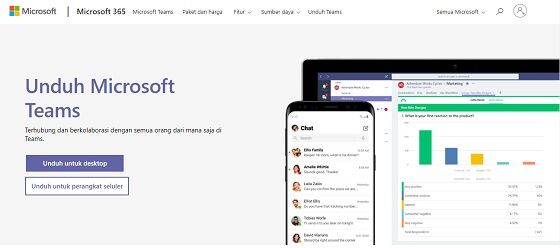
Langkah - 2: Jika sudah ter-install, silakan masuk ke Microsoft Teams dengan mengeklik ikon aplikasi tersebut.
Setelah itu, silakan Sign In dengan menggunakan nama dan kata sandi Office 365. Sekadar info, Teams merupakan bagian dari Office 365. Nantinya, kamu bakal memerlukan lisensi Office 365 Business atau Enterprise untuk menggunakannya.
Langkah - 3: Ketuk menu Teams yang ada di jajaran menu sebelah kiri. Kamu bisa memilih untuk Join a Team atau Create New Team.
Langkah - 4: Katakanlah kamu mau membuat tim baru, maka pilih menu Create New Team. Setelah itu, tuliskan Nama dan Deskripsi tim barumu.
Pilih Private jika kamu menginginkan grup itu diakses secara terbatas dengan link khusus. Pilih Public jika kamu ingin grup mu bisa diakses semua orang tanpa harus mengirimkan link khusus.
Jika sudah selesai, klik Create.
Langkah - 5: Setelah itu, kamu perlu menambahkan anggota di tim mu. Kamu bisa menambahkannya via alamat email mereka masing-masing.
Setelah selesai menambahkan anggota, pilih Add, kemudian Close.
Langkah - 6: Sekarang, jika dirasa perlu, kamu perlu menambahkan channel/saluran untuk mengumumkan informasi kepada tim berdasar topik yang akan dibahas.
Caranya gampang banget. Silakan klik More options... yang berada tepat di sebelah kanan nama Teams yang barusan kamu buat.
Langkah - 7: Klik Manage Channels, kemudian klik tanda Tambah (+). Kamu bisa menuliskan Nama dan Deskripsi channel terbarumu ini sesuai dengan topik yang akan dibahas.
Langkah - 8: Silakan pilih Standard kalau kamu ingin saluranmu ini bisa dilihat semua anggota Team mu.
Kalau sudah, klik Add. Seperti itulah cara menggunakan Microsoft Teams di PC ataupun Laptop untuk meeting ataupun kelas online.
Cara Menggunakan Microsoft Teams di HP Android
Selain lewat PC atau Laptop, Microsoft Teams juga bisa digunakan di HP Android dan iPhone loh. Caranya pun sebenarnya nggak jauh beda seperti penggunaan di Laptop, mengingat tata letaknya dan urutannya juga sama.
Namun, agar lebih jelas, Jaka bakal kasih panduannya berikut ini!
Langkah - 1: Download aplikasi Microsoft Teams di situs resmi Microsoft atau di Google Play atau App Store. Biar lebih gampang, Jaka kasih linknya di bawah ini.
Download Microsoft Teams via Google Play
Download Microsoft Teams via App Store
Langkah - 2: Jika sudah teri-nstall, silakan masuk ke Microsoft Teams dengan mengeklik ikon aplikasi tersebut.
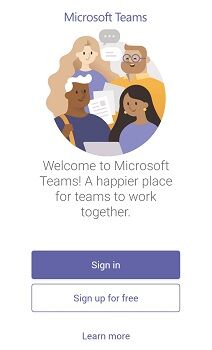
Setelah itu, silakan Sign In dengan menggunakan nama dan kata sandi Office 365.
Langkah - 3: Ketuk menu Teams yang ada di deretan menu pada bagian bawah aplikasi. Kamu bisa memilih untuk Join a Team atau Create New Team.
Langkah - 4: Katakanlah kamu mau membuat tim baru, maka tap tombol titik tiga di bar atas, pilih menu Create New Team. Setelah itu, tuliskan Nama dan Deskripsi tim barumu.
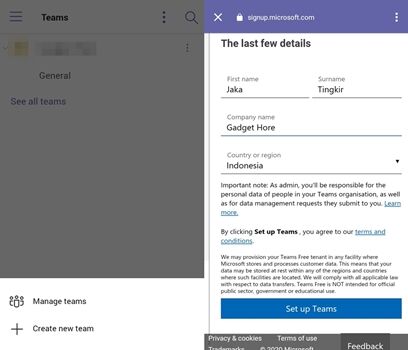
Pilih Private jika kamu menginginkan grup itu diakses secara terbatas dengan link khusus. Pilih Public jika kamu ingin grup mu bisa diakses semua orang tanpa harus mengirimkan link khusus.
Jika sudah selesai, klik Create.
Langkah - 5: Setelah itu, kamu perlu menambahkan anggota di tim mu. Kamu bisa menambahkannya via alamat email mereka masing-masing.
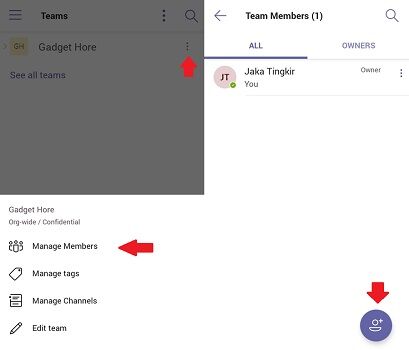
Setelah selesai menambahkan anggota, pilih Add, kemudian Close.
Langkah - 6: Sekarang, jika dirasa perlu, kamu perlu menambahkan channel/saluran untuk mengumumkan informasi kepada tim berdasar topik yang akan dibahas.
Caranya gampang banget. Silakan klik More options... yang berada tepat di sebelah kanan nama Teams yang barusan kamu buat.
Langkah - 7: Klik Manage Channels, kemudian klik tanda Tambah (+). Kamu bisa menuliskan Nama dan Deskripsi channel terbarumu ini sesuai dengan topik yang akan dibahas.
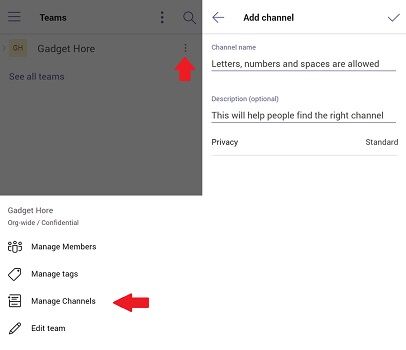
Langkah - 8: Silakan pilih Standard kalau kamu ingin saluranmu ini bisa dilihat semua anggota Team mu.
Kalau sudah, klik Add. Seperti itulah cara menggunakan Microsoft Teams di HP Android maupun iPhone untuk meeting ataupun kelas online.
Akhir Kata
Itulah tadi cara menggunakan Microsoft Teams di di HP maupun Laptop. Gampang banget, bukan?
Baca juga artikel seputar Aplikasi atau artikel menarik lainnya dari Diptya.


